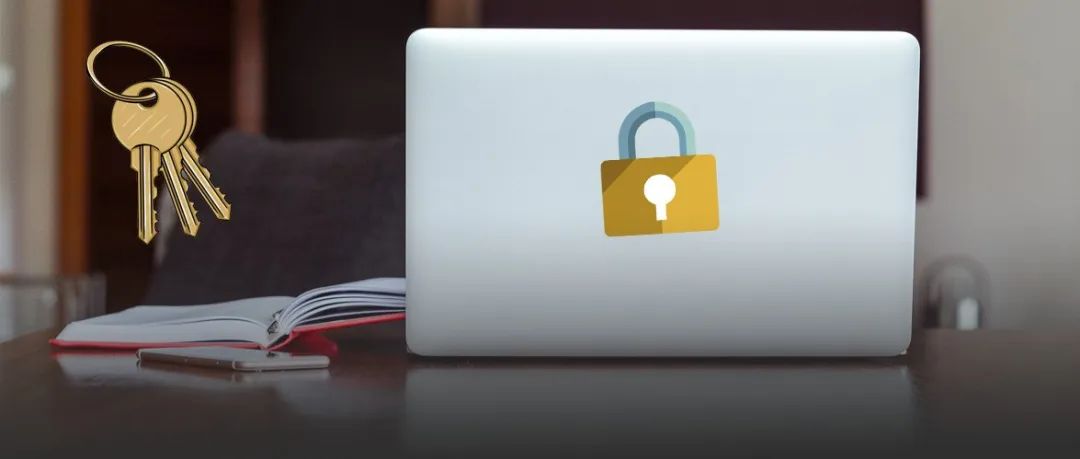随着人们生活水平的提高和电子产品相对价格的降低,使用手机和电脑不再成为受到国民收入和经济水平限制的项目之一。
许多年轻人人手掌握一台手机和电脑,手机和电脑似乎已经成为年轻人的标配,没有这两样装备就好像生活差点什么一似的。

手机可以用来刷视频、看新闻、打游戏,电脑可以用来办公、浏览网页,电脑相对于手机而言屏幕更大,分辨率更高,更清晰,因此如果能够将手机“搬”到电脑屏幕上,不仅打手游、刷视频将看的更清楚,还能为电脑增添更多趣味。
这也就是我们常说的手机投屏,许多软件都支持手机投屏到电脑,但这些软件不是需要单独付费就是功能不够强大。
今天凌山博客给大家推荐一款自己也在使用的手机投屏软件——AnLink。
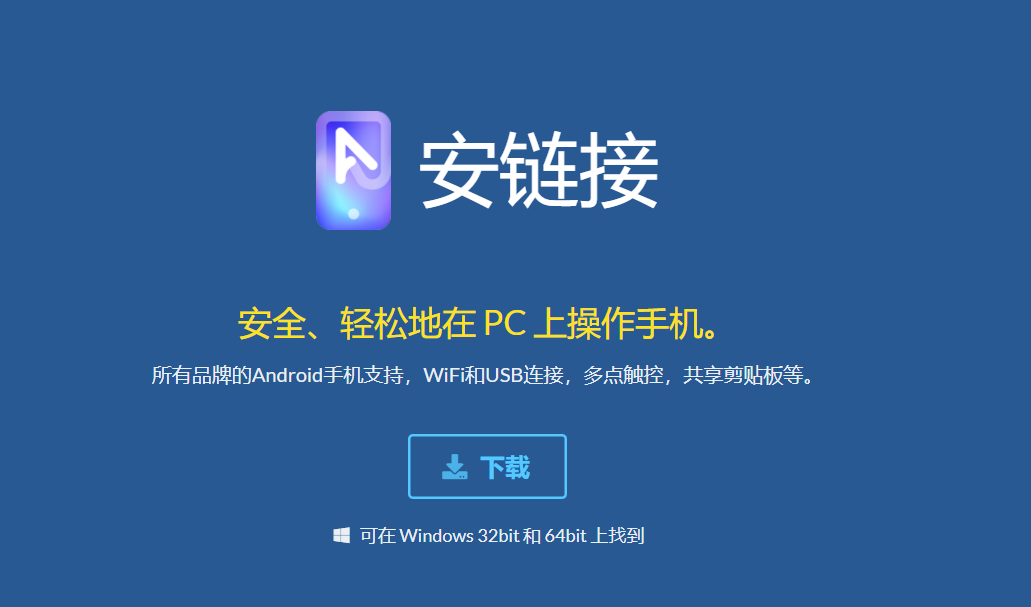
AnLink是一款完全免费的纯手机投屏软件,AnLink不仅可以将手机屏幕投放到电脑之上,还能通过电脑键盘和鼠标来操控手机,甚至可以跨设备同步剪贴板和文件,能大幅度提高使用手机和电脑协同工作的效率。
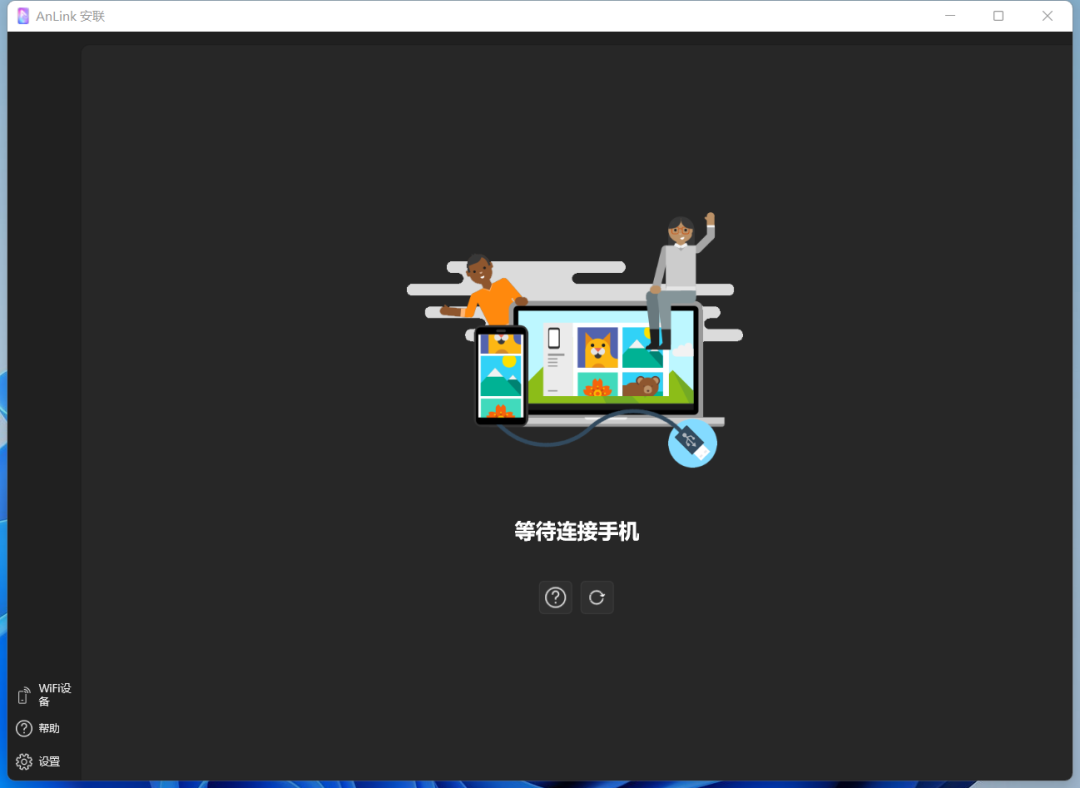
一、连接
AnLink不限手机和电脑品牌,任何手机和电脑都能通过数据线和WiFi两种方式相连接。
不过不管是哪种手机品牌,都首先需要开启开发者模式,如果不会操作,AnLink也提供了相应的操作方式。

数据线连接需要用到USB数据线,而WiFi连接则需要手机和电脑连接至同一网络。
二、投屏
手机和电脑连接成功之后,手机屏幕会投射到电脑屏幕之上,用户可以使用鼠标和电脑键盘来操控手机和输入文字,同时,如果你的电脑支持触屏功能,则也能通过手指来间接操控手机。
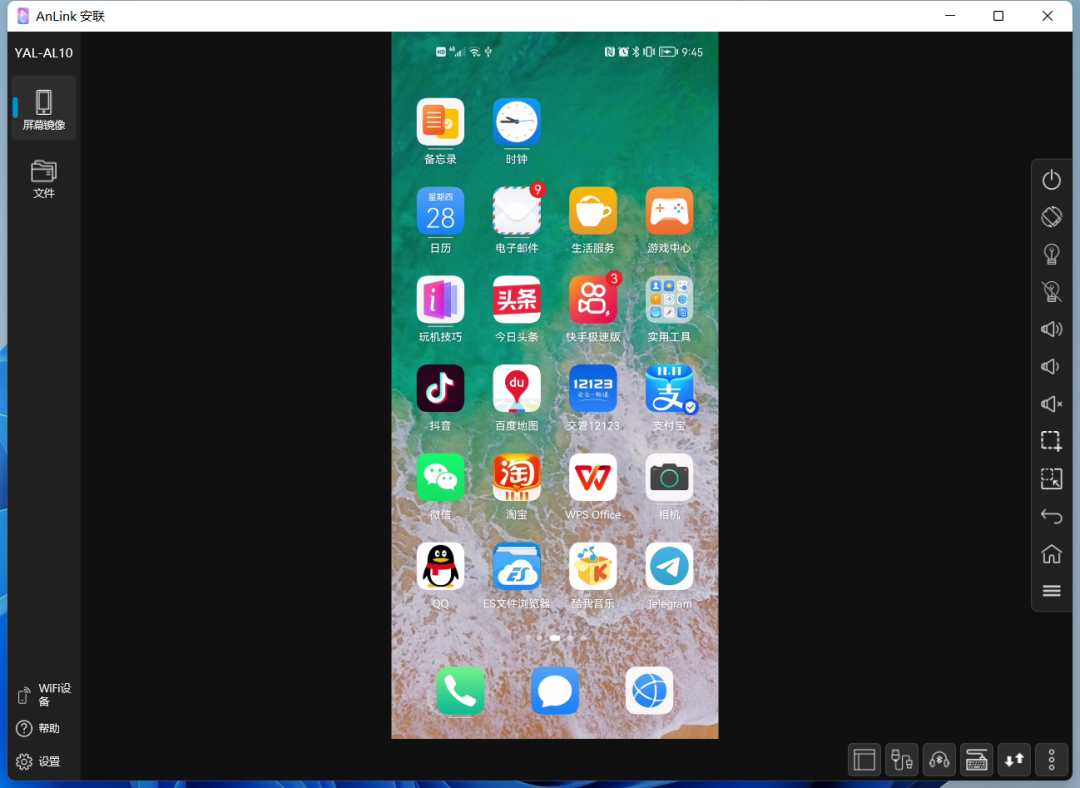
这样一来,用户既能享受到手机特有的娱乐项目,也能感受到电脑超大屏幕带来的视觉冲击感,简直一箭双雕。
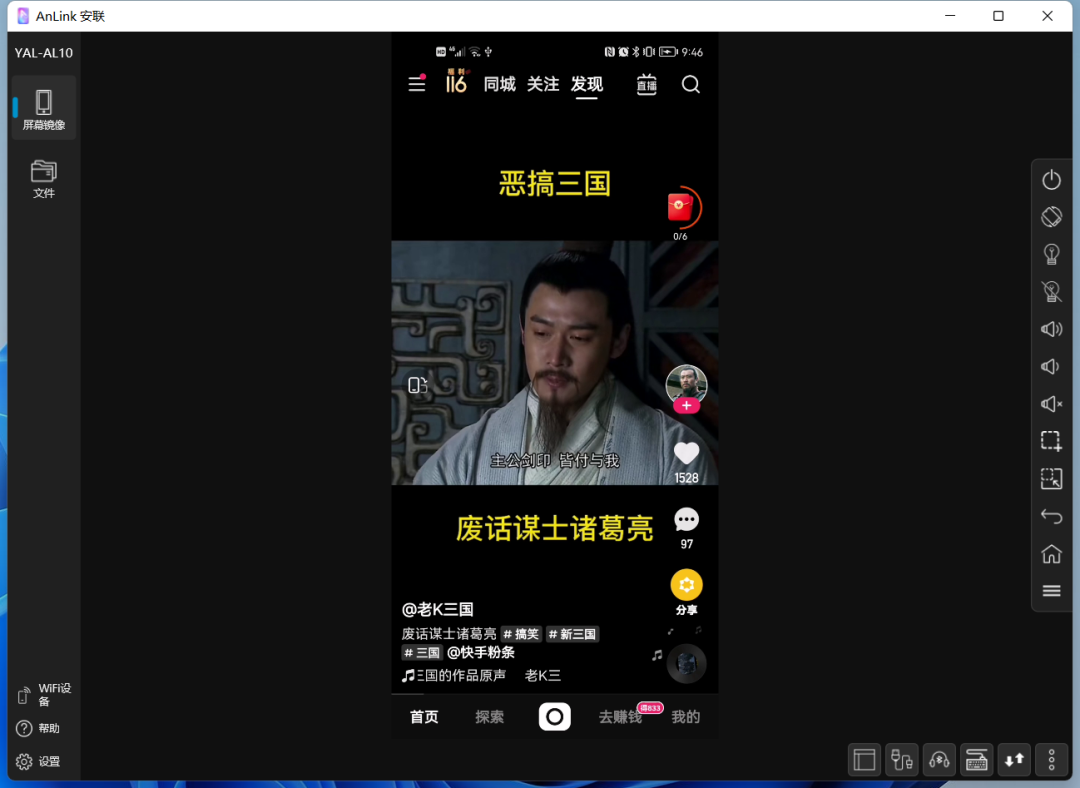
AnLink右侧是手机控制键,在这里,用户可以通过电脑来增大/降低音量和亮度、返回、进入Home,这一点,倒是和安卓模拟器颇有几分相似!
三、文件传输
虽然AnLink支持剪贴板同步功能,但这仅限于文字的同步,也就是说AnLink无法在两个设备间复制粘贴文件,如果需要文件传输,则可以直接使用AnLink的文件传输功能。
点击AnLink主界面左侧的“文件”按钮,则会打开手机的文件管理器,在这里,用户能够找到手机上存储的所有文件,你如果需要查找微信QQ等聊天工具下载过的文件,则可以直接点击右上角相应图标进入快捷入口。
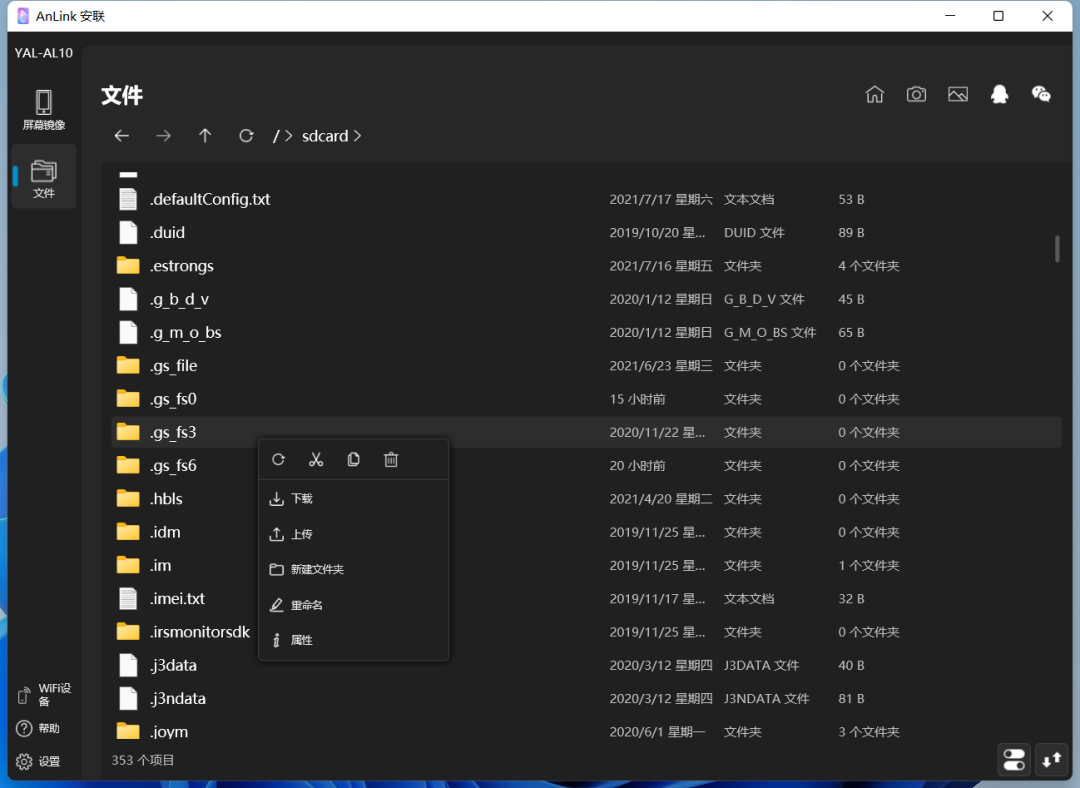
若是用户需要从手机传输文件至电脑,则可以在选择这个文件和文件夹之后,右键点击下载,将文件下载到本地,若是想从电脑传输文件至手机,则可以直接将电脑中的任何文件托入手机对应文件夹即可。
四、下载
AnLink是一款非常实用的手机电脑同步工具,不仅操作和界面简单,还无任何付费功能和广告弹窗,用来在上班或休闲时处理工作和娱乐都是非常值得推荐的。
AnLink官网提供了Windows桌面版和应用商店版两个版本,这两个版本功能一致,大家可以根据自身喜好来下载安装任何版本。
AnLink官网:https://anl.ink/
本站大部分下载资源收集于网络,只做学习和交流使用,版权归原作者所有。若您需要使用非免费的软件或服务,请购买正版授权并合法使用。本站发布的内容若侵犯到您的权益,请联系站长删除,我们将及时处理。